Lubage kaustakaitse OneDrive'iga Windows 10-s
Microsoft tutvustab OneDrive'i kasutajatele uut funktsiooni. Varem tuntud kui OneDrive'i ärikasutajate kaustade teisaldamise funktsioon, on see nüüd ümber nimetatud kaustakaitseks ja selle saab lubada või keelata OneDrive'i kontekstimenüüst.

Selle uue funktsiooniga saab OneDrive teisaldada ja salvestada teie töölaua, dokumentide ja piltide kaustade sisu pilves. Saate oma OneDrive’i üles laaditud andmetele juurde pääseda kõikjal. Ettevõtte sõnul on teie failid OneDrive’is turvalised, kui teie seadmega midagi juhtub. Vaatame, kuidas seda funktsiooni lubada.
Reklaam
OneDrive on Microsofti loodud veebipõhine dokumentide salvestuslahendus, mis on Windows 10-ga tasuta teenusena kaasas. Seda saab kasutada oma dokumentide ja muude andmete veebis pilves salvestamiseks. Samuti pakub see salvestatud andmete sünkroonimist kõigis teie seadmetes.
Sisseehitatud OneDrive'i rakendus pakub võimalust oma andmed automaatselt OneDrive'i salvestada.
Kaustakaitse lubamiseks OneDrive'iga Windows 10-s, tehke järgmist.
- Selle menüü avamiseks paremklõpsake OneDrive'i salveikoonil. Kui teil ikooni pole, klõpsake ülevooluala kuvamiseks süsteemisalve (teavitusala) lähedal ülespoole suunatud väikest noolt ja seejärel paremklõpsake OneDrive’i ikooni.

- Selle kontekstimenüüst valige "Seaded".

- Avaneb seadete dialoog. Seal minge vahekaardile Automaatne salvestamine.
- Klõpsake nuppu Värskenda kaustu nuppu.
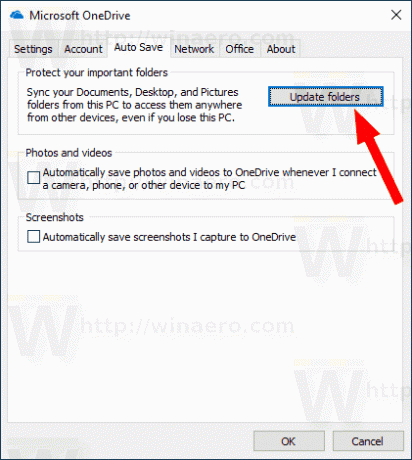
- Järgmises dialoogiaknas valige kaustad, mida soovite OneDrive'iga automaatselt sünkroonida. Tühjendage soovimatud kaustad ja klõpsake nuppu Käivitage kaitse.
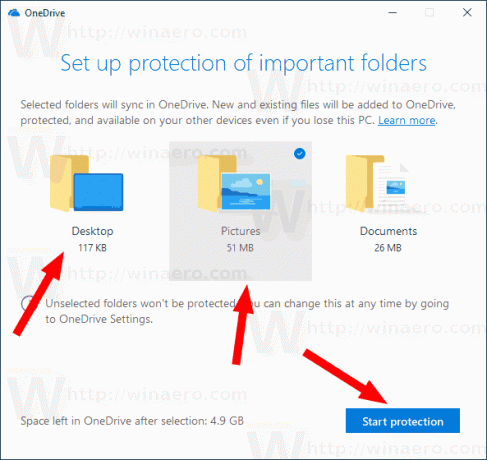
- Windows 10 laadib olemasolevad failid pilve üles.
Pärast seda näete uut linki Kus on minu failid OneDrive'i sinise pilveikooniga igas kohas, mille olete OneDrive'iga kaitsnud.
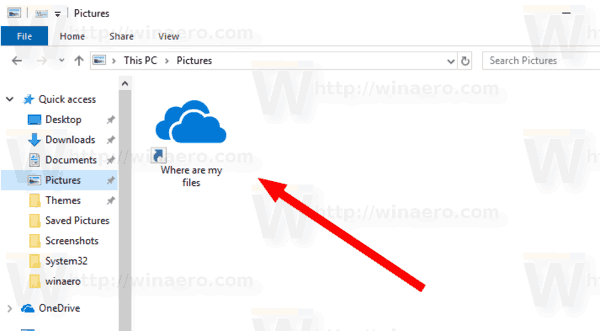
Pilve salvestatud failide avamiseks klõpsake sellel.
Näpunäide. Windows 10 võimaldab teil aega kokku hoida ja ekraanipilte automaatselt OneDrive’i üles laadida. Iga kord, kui jäädvustate ekraanipildi, saab selle üles laadida OneDrive'i kausta. Vaata artiklit Ekraanipiltide automaatne salvestamine OneDrive'i Windows 10-s.
Huvipakkuvad artiklid:
- Sünkroonige mis tahes kaust OneDrive'iga Windows 10-s
- Tee OneDrive'i failid automaatselt veebipõhiseks nõudmisel Windows 10-s
- Välistage OneDrive'i pildid Windows 10 fotodest
- Keelake OneDrive'i pilveikoonid Windows 10 navigeerimispaanil
- Logi OneDrive'ist välja Windows 10-s (Tühista arvuti linkimine)
- Keelake OneDrive'i integreerimine Windows 10-s
- OneDrive'i kausta asukoha muutmine Windows 10-s
- OneDrive'i töölauaikooni lisamine Windows 10-sse
- OneDrive'i sünkroonimise lähtestamine Windows 10-s
- Piirake OneDrive'i alla- ja üleslaadimiskiirust Windows 10-s
- Ametlik viis OneDrive'i desinstallimiseks Windows 10-s

